XVID é um codec de vídeo popular, amplamente utilizado para compactar e descompactar arquivos de vídeo. No entanto, como qualquer formato de arquivo, os arquivos XVID também podem ser corrompidos, levando a diversos problemas de reprodução de vídeo. Se você estiver enfrentando esses problemas ao reproduzir vídeos XVID e procurando maneiras de reparar arquivos XVID, confira este post na íntegra.
Aqui neste guia, compartilhamos 6 métodos rápidos e fáceis para reparar arquivos XVID. Se você quiser aprendê-los, continue lendo este post…!
Então, vamos começar…!


* Free version of this program only previews repaired videos.
XVID é um formato de arquivo de vídeo baseado em MPEG, reproduzível em diversos tipos de reprodutores multimídia. Este formato é amplamente utilizado para reproduzir ou compartilhar vídeos. Ele compacta os vídeos para manter uma alta qualidade de visualização.
Você pode transmitir este formato de arquivo em vários dispositivos, incluindo sistemas Windows, smartphones, etc. Apesar de possuir diversos recursos, o codec XVID frequentemente é corrompido por alguns motivos possíveis.
Aqui estão alguns cenários que podem levar a problemas de corrupção de arquivos XVID.
- Instalações incompletas ou incorretas do codec .xvid
- Interrupção durante o download ou transferência do codec XVID
- Desligamentos ou travamentos inesperados do sistema durante as operações do codec.
- Se os arquivos do codec XVID estiverem infectados por vírus/malware.
- Uso de um codec XVID desatualizado ou incompatível
Portanto, estes são os principais fatores para o problema de arquivos de vídeo XVID não reproduzíveis.
Agora que você aprendeu as causas, é hora de conhecer as melhores maneiras possíveis de consertar arquivos XVID danificados.
Maneiras alternativas de consertar arquivos de vídeo XVID corrompidos/danificados
Não há muitas maneiras de consertar vídeos XVID corrompidos ou danificados, mas aqui mencionei as melhores e mais eficazes abordagens. Vejamos…
Solução #1: Corrigir corrupção de vídeo XVID usando o VLC Player
O VLC Media Player possui um recurso de reparo de vídeo integrado para resolver pequenos problemas de corrupção/distorção de vídeo. Portanto, se a corrupção do arquivo de vídeo for pequena, você pode tentar os passos abaixo para reparar arquivos XVID:
Passo 1: Execute o VLC Player no seu PC com sucesso.
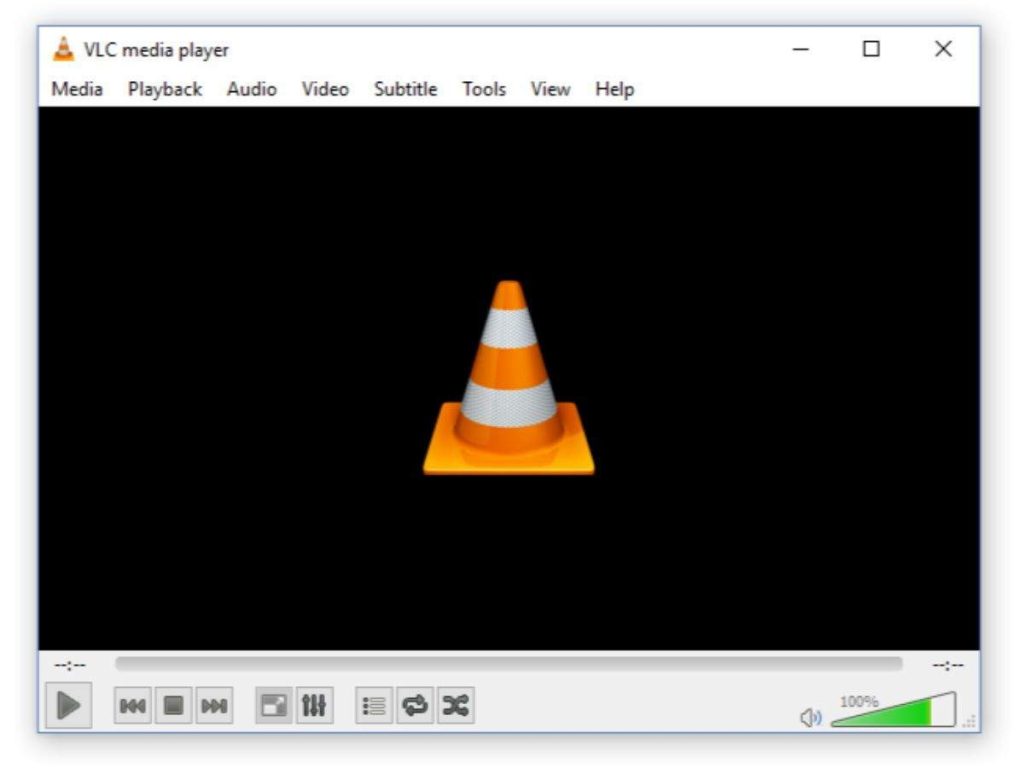
Passo 2: Abra o media player e clique nas opções de Ferramentas.
Passo 3: Em seguida, escolha Preferências no menu.
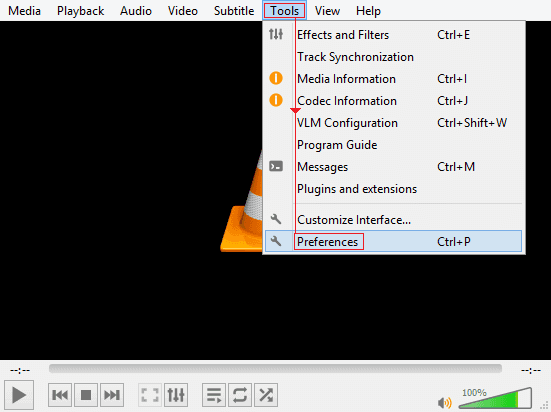
Passo 4: Neste momento, você deve escolher a opção Entrada/Codecs nas categorias disponíveis.
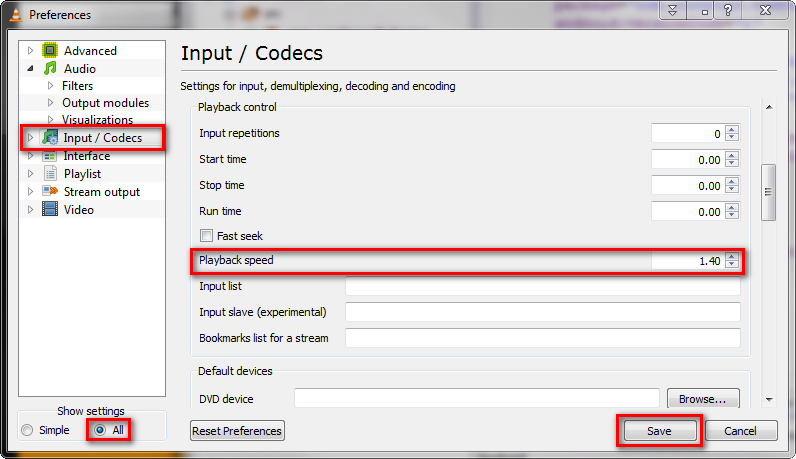
Passo 5: Após isso, você precisa ir para a seção Arquivos.
Passo 6: Agora, selecione seus arquivos de vídeo XVID corrompidos e escolha a opção “Sempre corrigir“. Por fim, toque em “Salvar“.
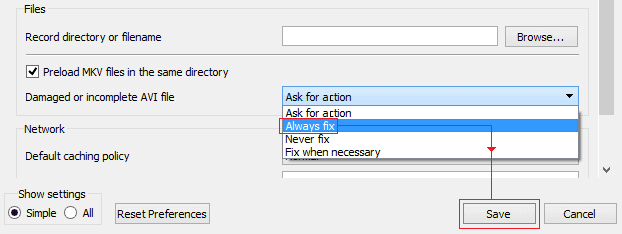
Solução #2: Baixe seu arquivo XVID novamente.
Baixar ou transferir qualquer arquivo de vídeo sem concluir o download pode causar problemas de corrupção. Portanto, você precisa baixar seu arquivo de vídeo (XVID, MP4, etc.) novamente da fonte. Depois disso, você pode tentar reproduzir seu vídeo XVID novamente.
Se este método não resolver o problema com os arquivos XVID, você pode tentar o próximo.
Solução #3: Converter arquivos XVID para outro formato de vídeo
Para reparar arquivos XVID, você pode convertê-los para outros formatos de vídeo, como MP4, FLV, AVI, WMV ou MKV, para torná-los reproduzíveis. Sempre tente usar uma ferramenta de conversão online segura para converter seus arquivos de vídeo.
Para isso, siga os passos abaixo:
Passo 1: Primeiramente, abra o VLC Media Player.
Passo 2: Em seguida, clique no botão “Mídia“. Agora, clique em “Converter/Salvar“.
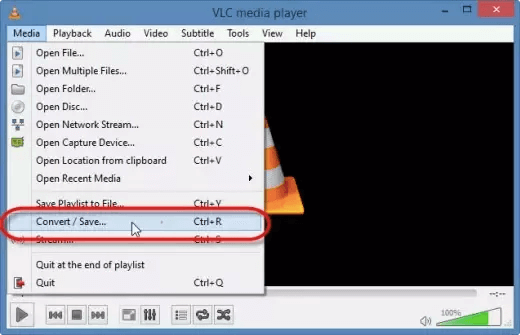
Passo 3: Em seguida, use o botão “Adicionar” e adicione o que você precisa converter…
Passo 4: Em seguida, selecione o formato de saída MP4 no perfil exibido. …
Passo 5: Agora, clique em “Navegar” para selecionar o arquivo de destino e fornecer o nome do arquivo.
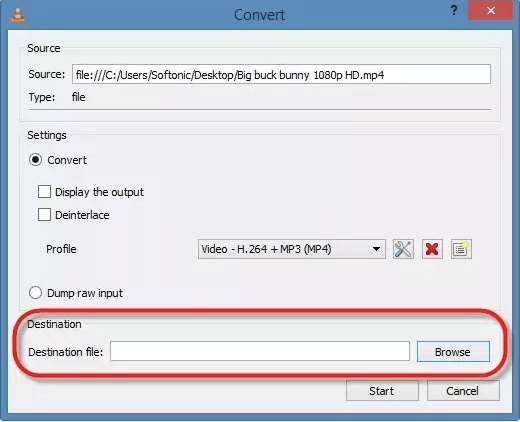
Passo 6: Por fim, clique em “Iniciar” para converter seu arquivo XVID para MP4.

Se as três soluções manuais acima não corrigirem seu arquivo de vídeo XVID, você pode usar a ferramenta avançada de reparo de vídeo. Este programa certamente ajudará você a lidar com essa situação.
Leia também – Vídeos reproduzindo em câmera lenta – 9 maneiras de corrigir
#4: Instale a versão mais recente do codec de vídeo
Se você estiver enfrentando problemas ao reproduzir vídeos XVID, certifique-se de ter o codec XVID mais recente instalado em seu sistema.
Como mencionei acima, o uso de codecs de vídeo desatualizados pode frequentemente levar a problemas de compatibilidade e reprodução. Portanto, se você estiver usando um codec desatualizado, visite o site oficial do Xvid ou qualquer outra fonte confiável e baixe e instale a versão mais recente do codec XVID.
#5: Atualize o Windows Media Player
Se você estiver tentando reproduzir seus vídeos Xvid em um Windows Media Player desatualizado, é provável que encontre vários problemas de reprodução de vídeo.
Portanto, aqui você precisa se certificar de que está usando um media player atualizado para transmitir seus arquivos de vídeo Xvid.
Veja como fazer isso:
- Abra as Configurações no seu sistema Windows.
- Em seguida, escolha Atualização e Segurança > Windows Update.
- Agora, clique em Verificar atualizações no seu sistema. Se a atualização mais recente estiver disponível, basta instalá-la.
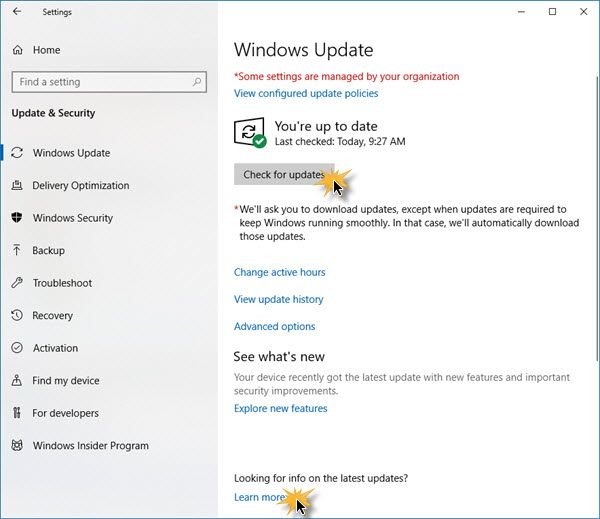
Uma vez feito isso! Reinicie o sistema e tente reproduzir o vídeo XVID novamente no reprodutor de mídia para verificar se o problema foi corrigido.
Como reparar arquivos de vídeo XVID corrompidos?
Se você não conseguir reproduzir seus vídeos XVID mesmo após tentar as correções acima, há uma boa chance de que seus arquivos de vídeo estejam corrompidos. Nessa situação, recomendo que você use uma profissional XVID Arquivo Reparar Ferramenta.
Este software pode ajudá-lo a corrigir arquivos XVID ou outros formatos de arquivo de vídeo sem perder a qualidade original do vídeo. Além disso, você pode reparar arquivos de vídeo corrompidos, danificados, quebrados ou que não podem ser reproduzidos rapidamente. Além disso, ele também pode corrigir qualquer tipo de corrupção no cabeçalho do vídeo, quadro, movimento, som, etc.
A melhor parte desta ferramenta é que ela suporta todos os formatos de arquivo de vídeo, como MOV, WMV, MP4, M4V, FLV, MKV, AVI, AVCHD e muitos outros.
Então, basta baixar e instalar esta ferramenta no seu PC Windows ou Mac e reparar arquivos de vídeo corrompidos sem complicações.


* Free version of this program only previews repaired videos.
Sinta-se à vontade para usar este software e seguir os passos abaixo para corrigir o formato de vídeo XVID…
Etapa 1: Baixe, instale e lançamento o software de reparo de vídeo em seu sistema. Clique em 'Adicionar arquivos' para adicionar arquivos de vídeo corrompidos.

Etapa 2: Clique no botão 'Reparar' para começar o processo de reparo. Isso começa reparar adicionados os arquivos de vídeo um por um.

Passo 3: Você pode clicar em 'Preview', para Preview o arquivo de vídeo reparado no software e clicar no botão 'Salvar arquivos reparados' para salvar os vídeos reparados no local desejado.

Como evitar a corrupção de arquivos de vídeo Xvid?
Seguindo as dicas abaixo, você pode facilmente evitar que seus arquivos .xvid ou outros arquivos de vídeo sofram mais corrupção ou erros:
- Sempre baixe o codec XVID de sites confiáveis ou com boa reputação.
- Não interrompa ou perturbe durante o processo de codificação do vídeo.
- Certifique-se de usar uma versão atualizada do codec de vídeo XVID para evitar a corrupção do vídeo.
- Use uma fonte de alimentação confiável ou ininterrupta durante a codificação do vídeo para evitar desligamentos inesperados do sistema.
- Verifique regularmente seu sistema com um programa antivírus confiável para protegê-lo contra ataques de vírus.
Leia também – Como corrigir vídeos de baixa qualidade em 6 maneiras rápidas
Perguntas frequentes
Você pode simplesmente reproduzir seus vídeos codificados em Xvid em um reprodutor de mídia compatível com o codec Xvid. Alguns dos players de vídeo mais compatíveis são: Windows Media Player, VLC Media Player, MPC-HC, PotPlayer, etc. Tudo o que você precisa fazer é baixar e instalar o codec ou player apropriado e, então, você poderá reproduzir vídeos Xvid sem problemas.
Sim, o VLC reproduz vídeos Xvid. O VLC é um player multimídia que suporta uma ampla gama de formatos multimídia. Portanto, ele pode reproduzir todos os tipos de formatos de arquivo de vídeo, incluindo Xvid.
Você pode simplesmente converter Xvid para MP4 usando uma ferramenta de conversão de vídeo, como VLC Media Player, HandBrake, etc. Basta abrir o software, escolher o arquivo Xvid como fonte e MP4 como formato de saída e você poderá iniciar o processo de conversão.
Sim, o Xvid era um bom codec, conhecido por sua melhor compressão e compatibilidade de vídeo, porém, agora está desatualizado. Como reproduzir o codec Xvid?
O VLC reproduz Xvid?
Como converter Xvid para MP4?
Xvid é um bom codec?
Conclusão
Neste artigo, especificamos as 7 melhores soluções de problemas para reparar arquivos XVID. Portanto, se você tiver problemas com arquivos XVID corrompidos, poderá aplicar qualquer uma das maneiras mencionadas acima para corrigir arquivos de vídeo XVID.
No entanto, se as correções básicas não ajudarem a corrigir o problema de corrupção de arquivos de vídeo, você pode tentar a ferramenta de reparo de arquivos de vídeo recomendada acima para reparar arquivos de vídeo XVID corrompidos facilmente.
Espero que você tenha gostado deste post…!


Taposhi is an expert technical writer with 5+ years of experience. Her in-depth knowledge about data recovery and fascination to explore new DIY tools & technologies have helped many. She has a great interest in photography and loves to share photography tips and tricks with others.